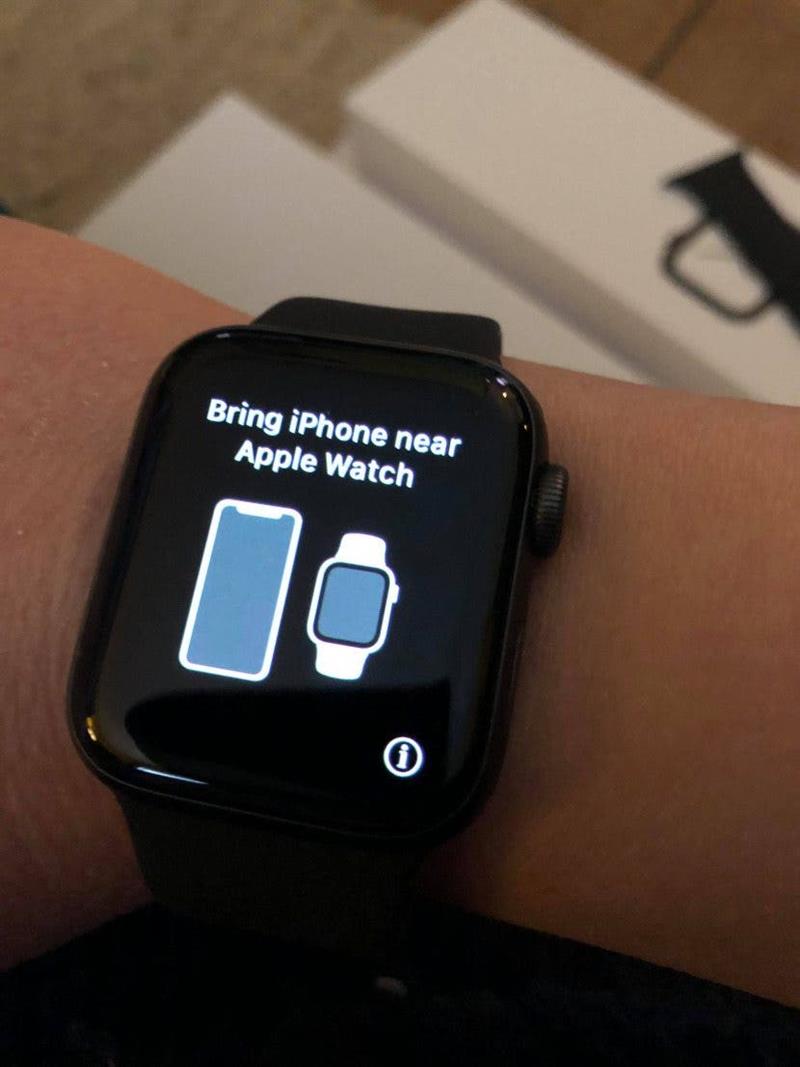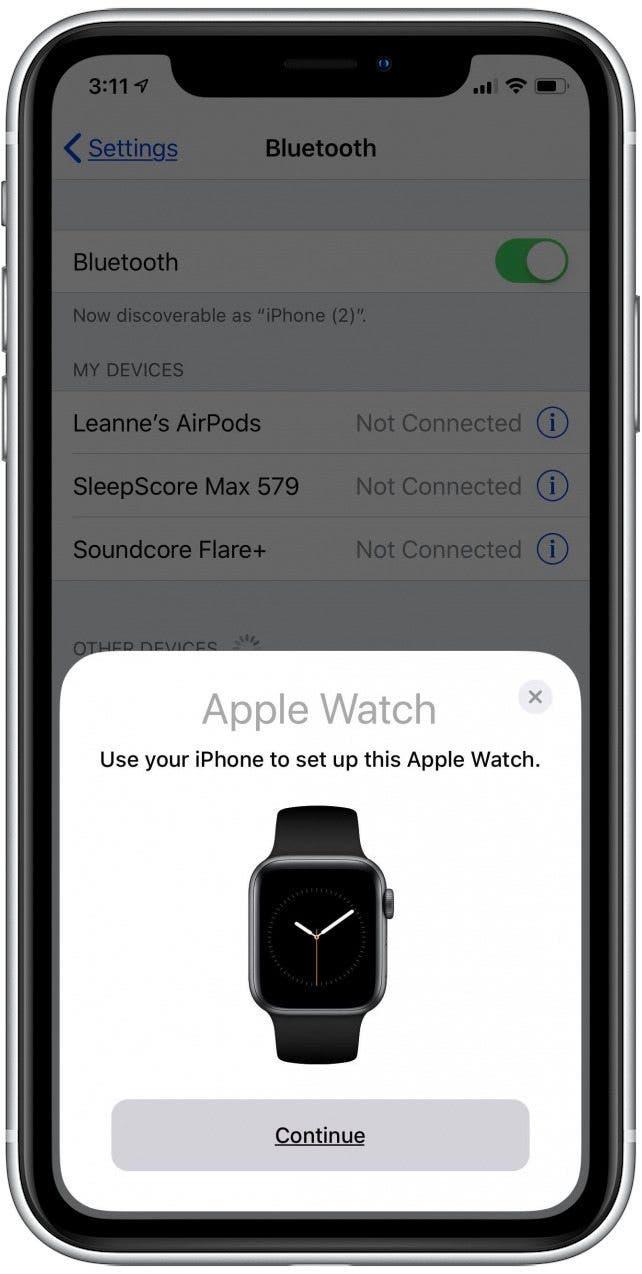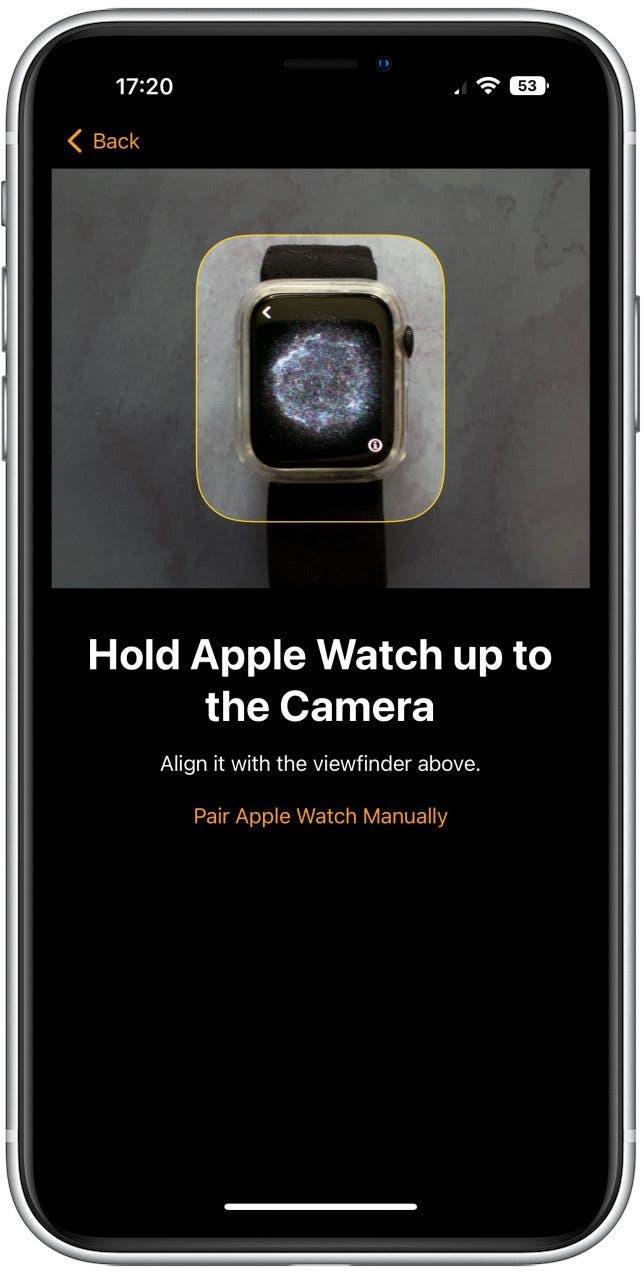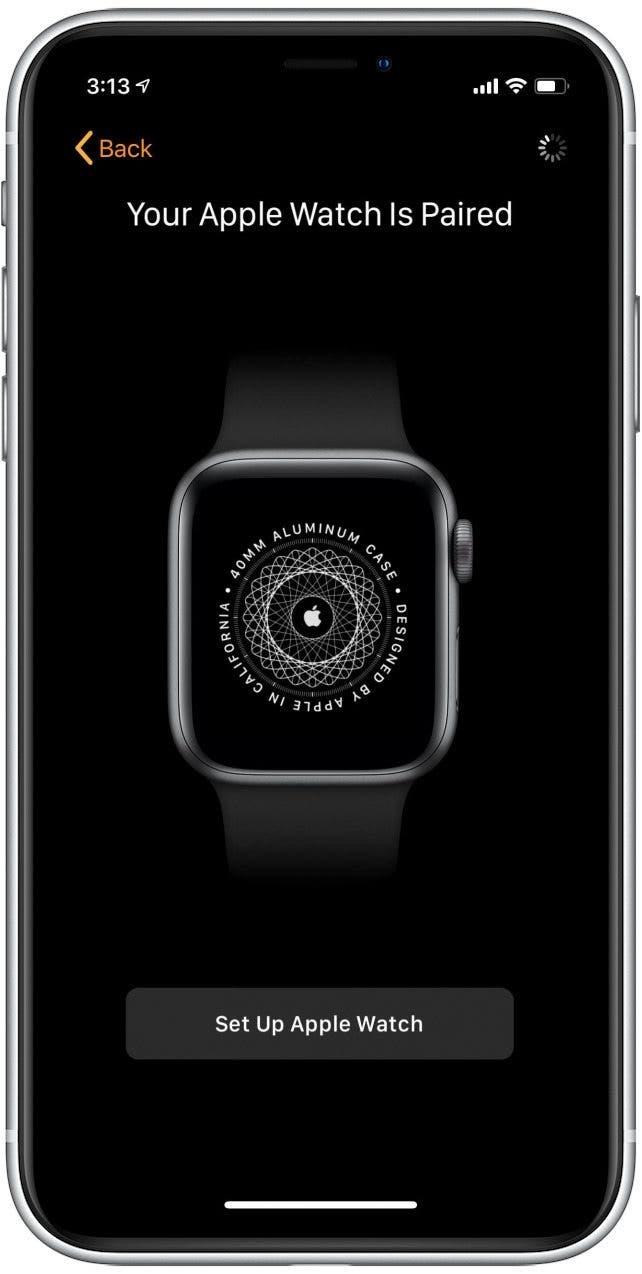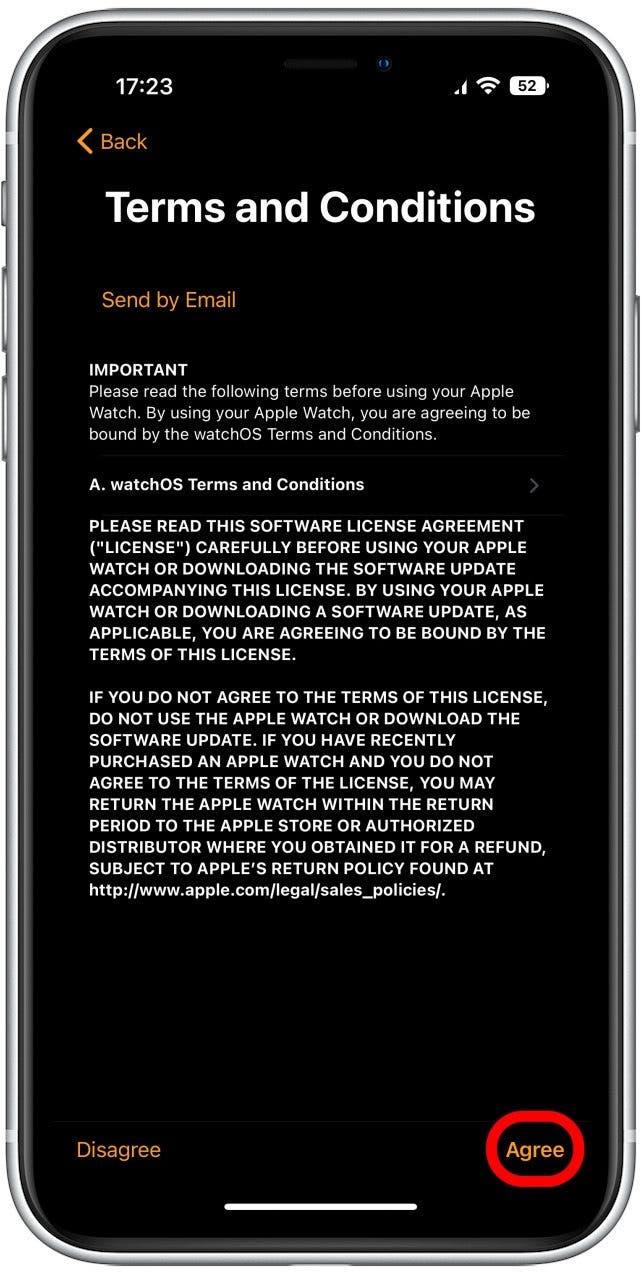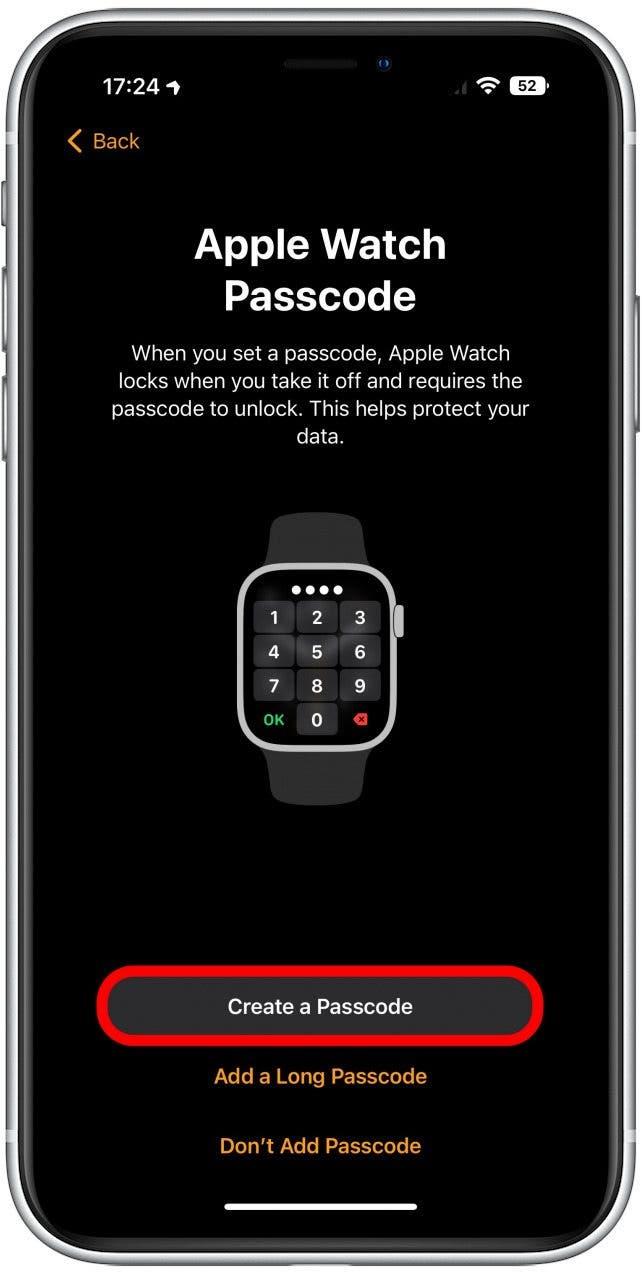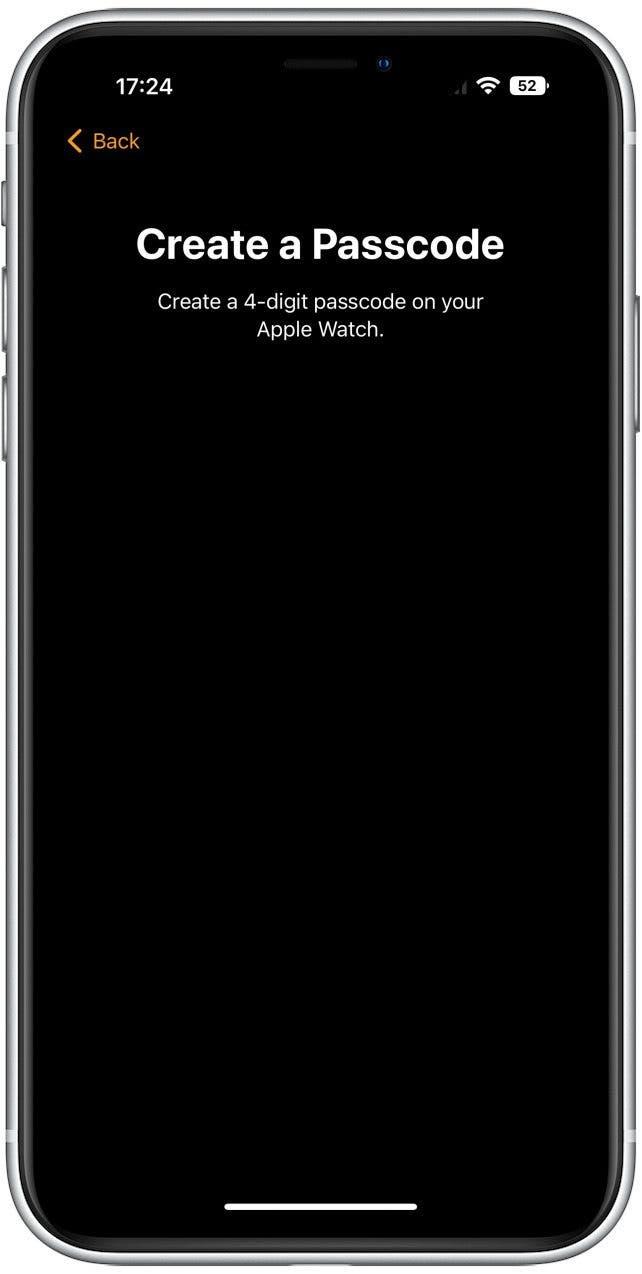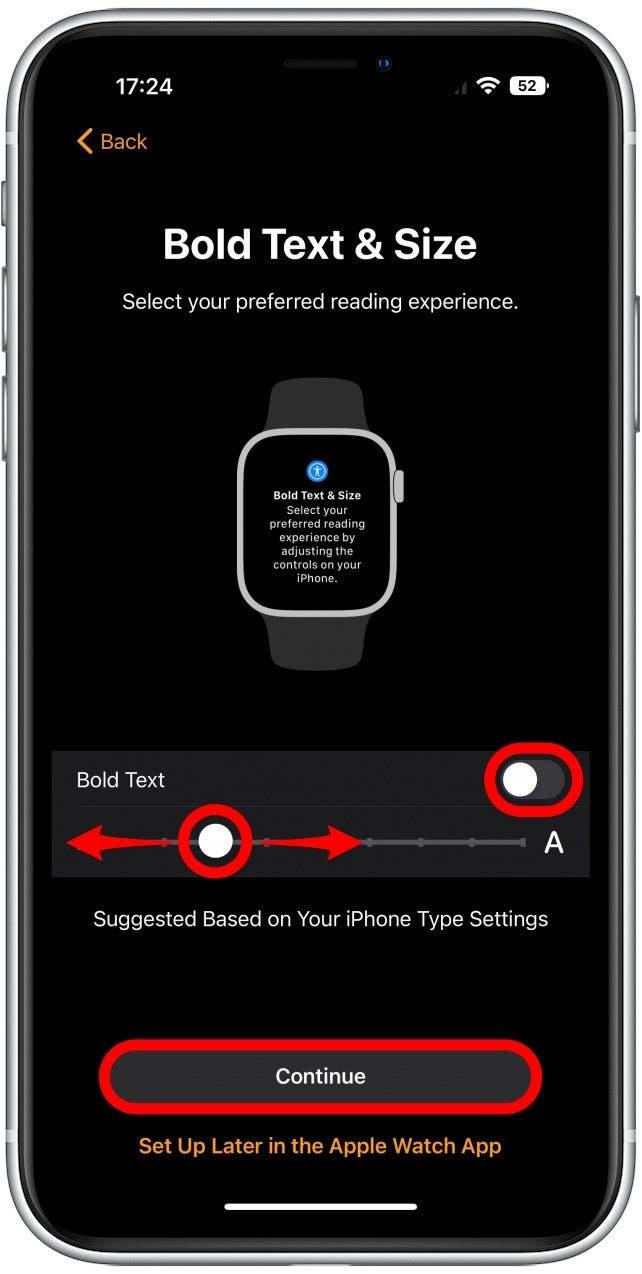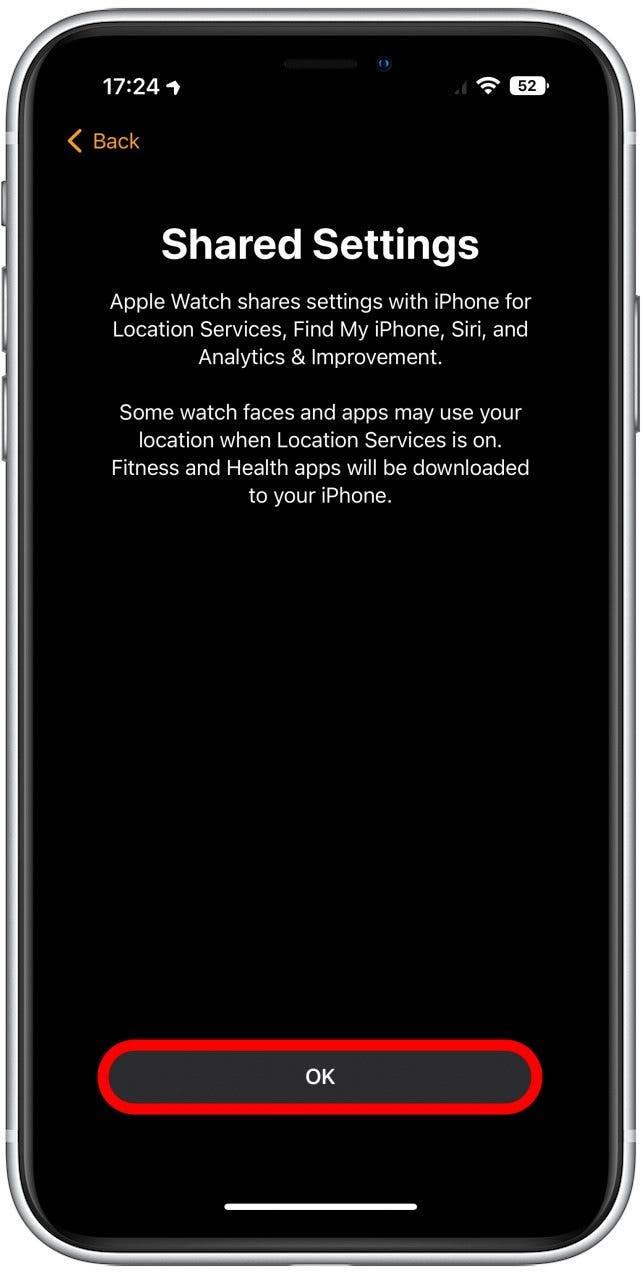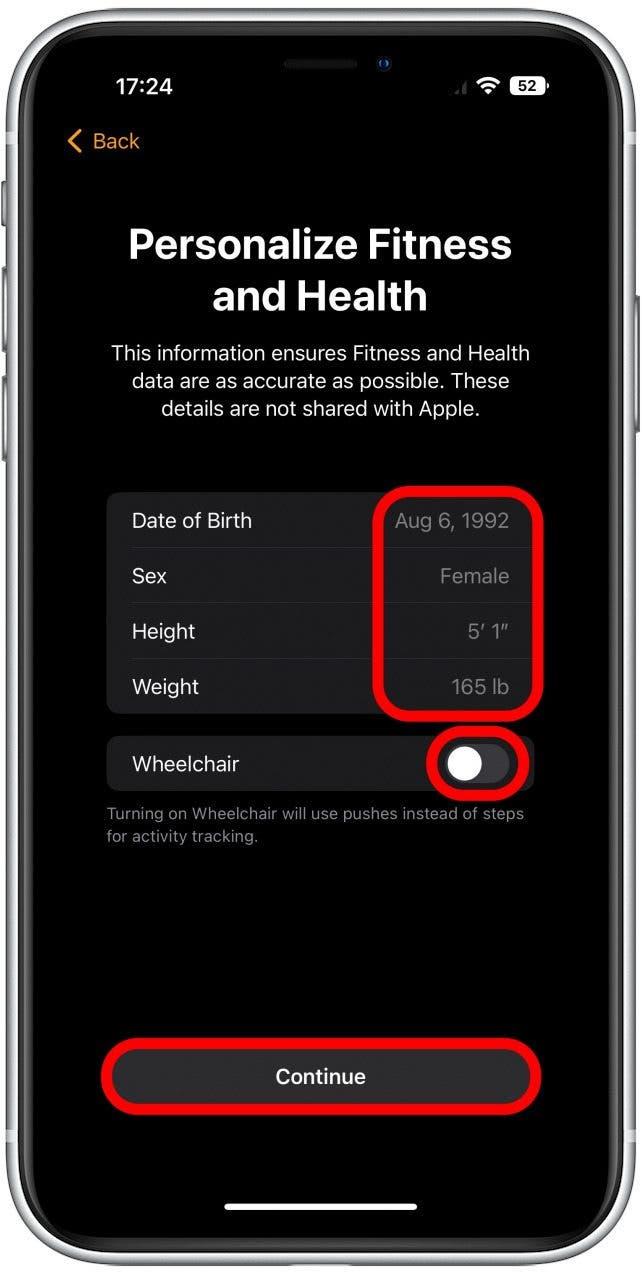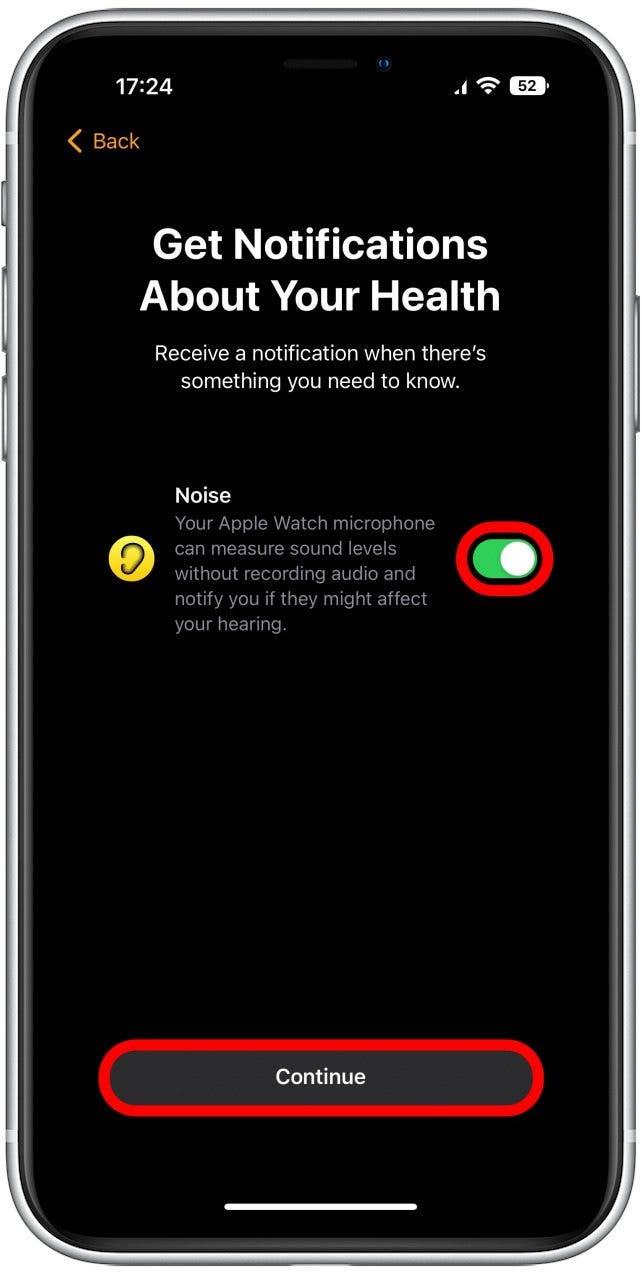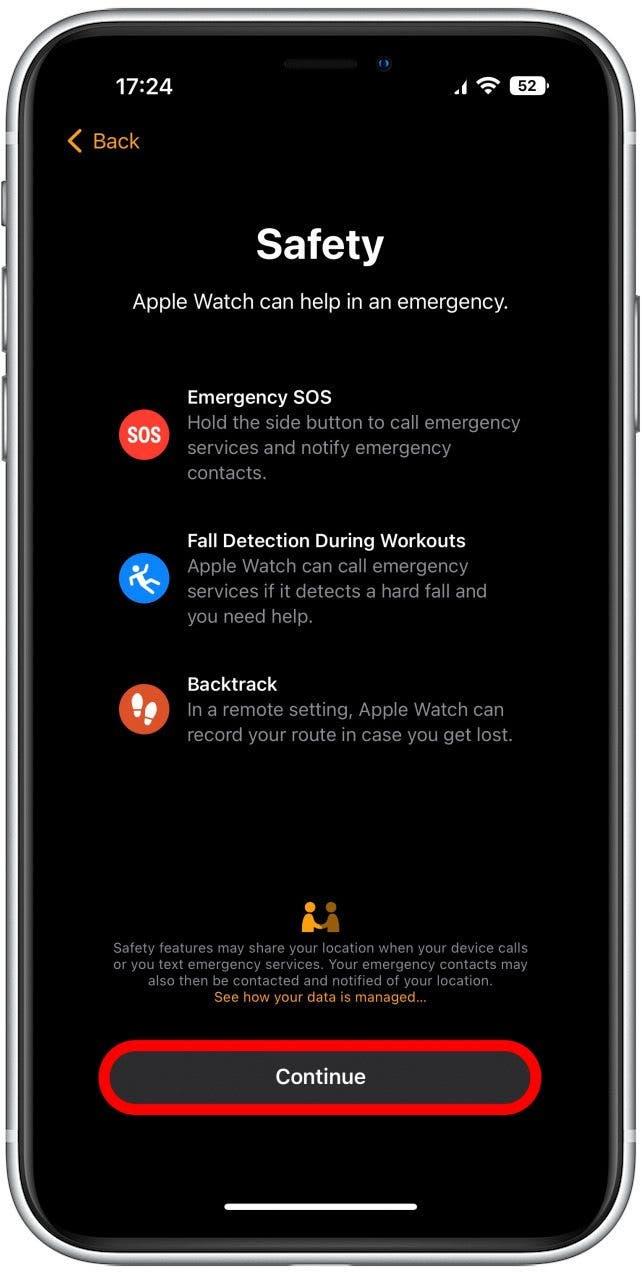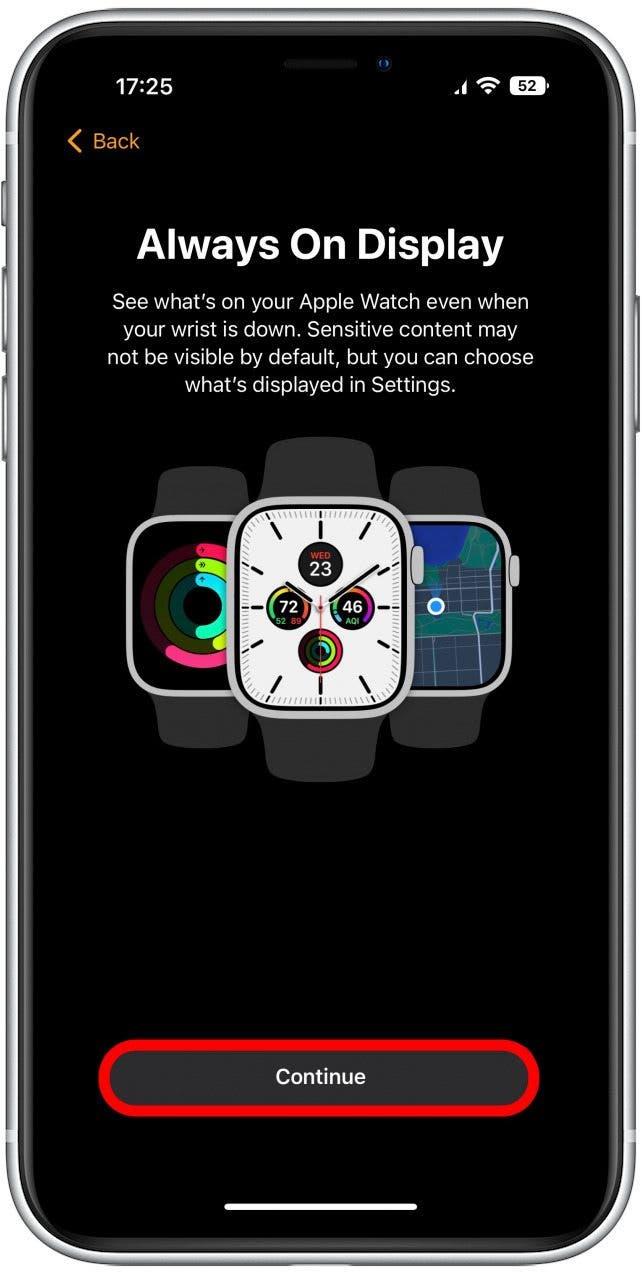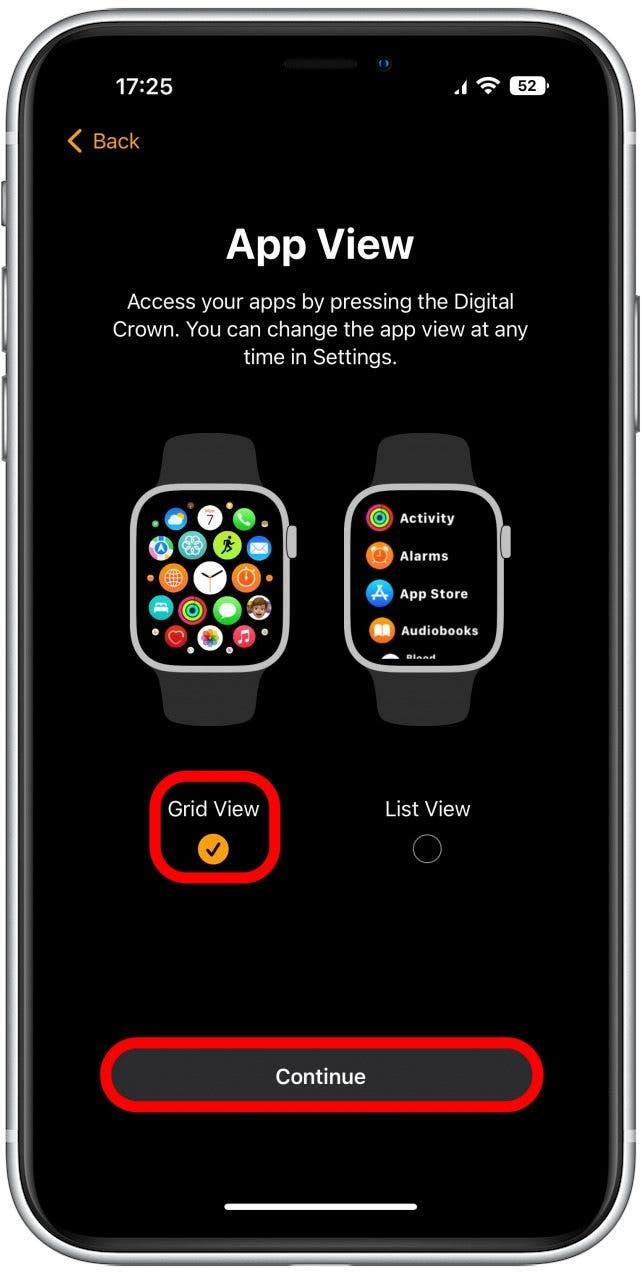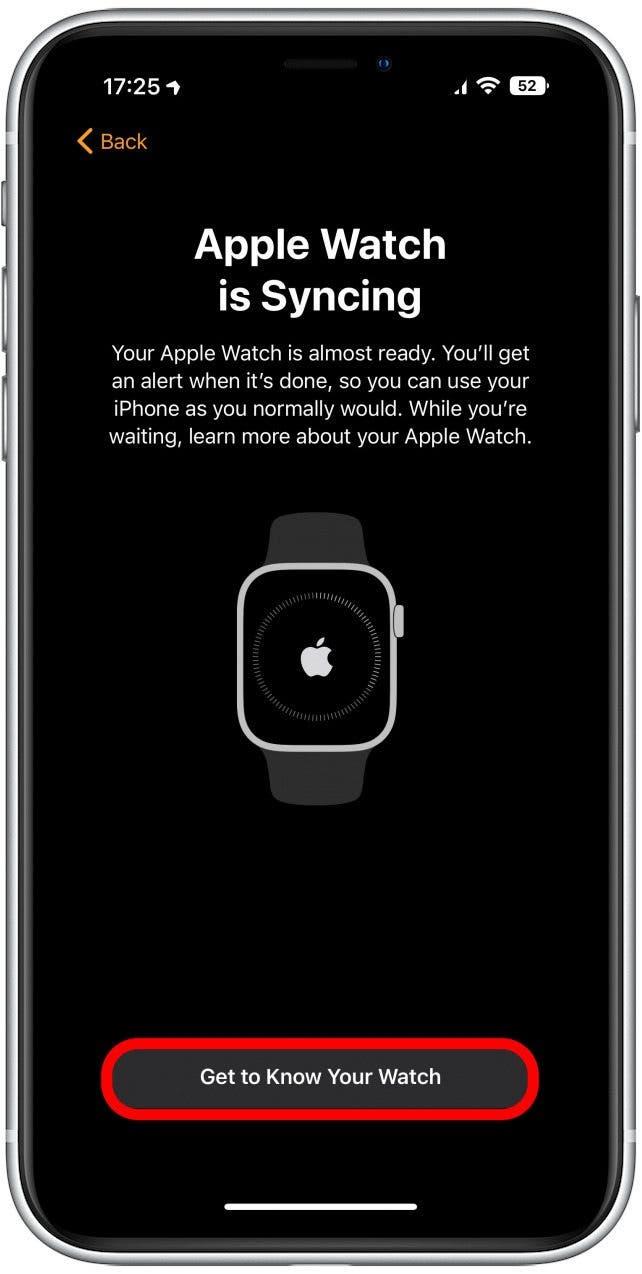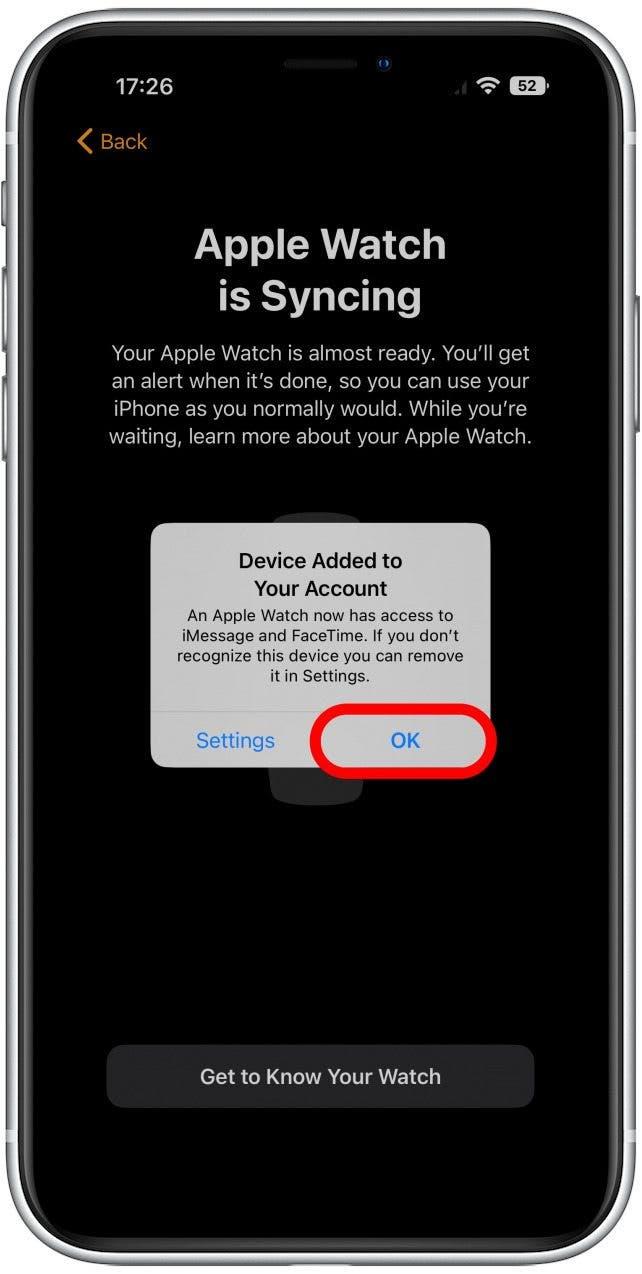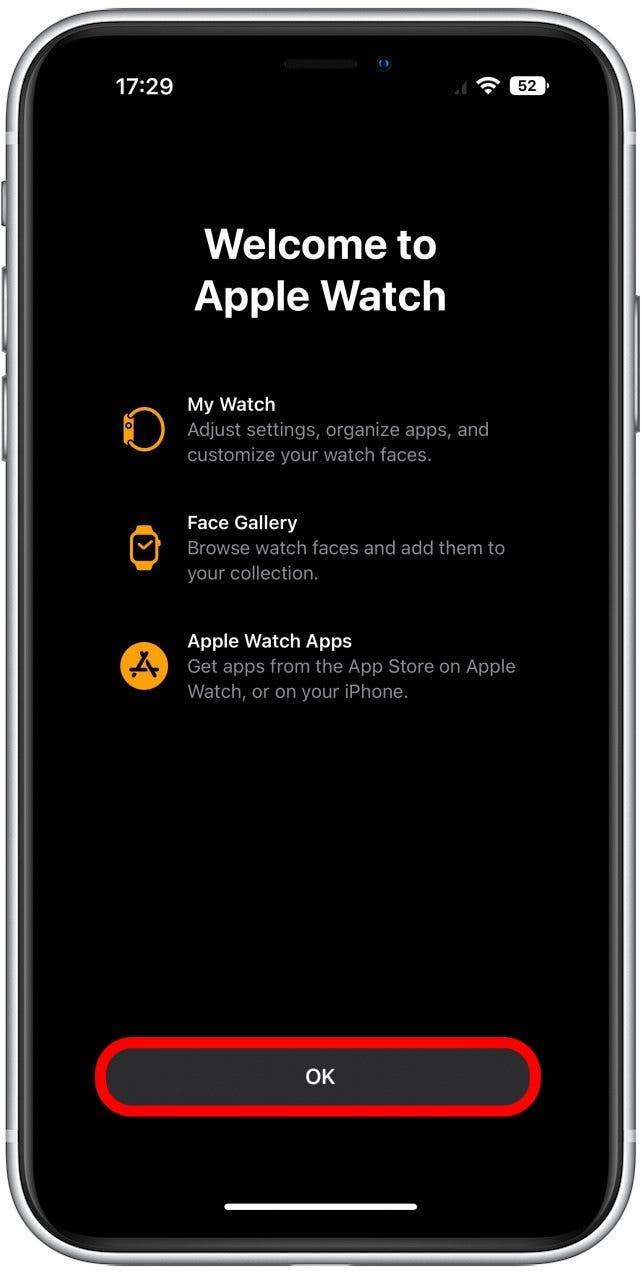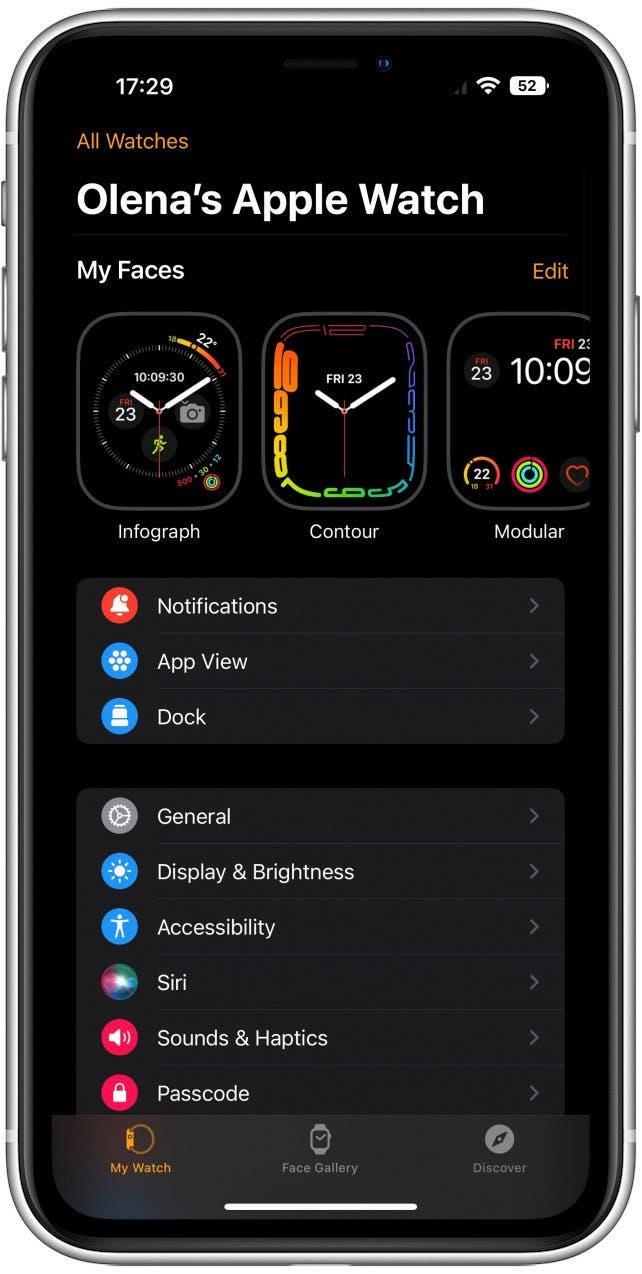Nuevo Apple Watch? Cubriremos cómo configurar su Apple Watch, combinarlo con su iPhone y configurar la configuración y las características principales. ¡Desempaquemos esas cajas de Apple Watch y comencemos!
Cómo combinar Apple Watch con iPhone
Antes de comenzar, asegúrese de que su iPhone tenga Bluetooth habilitado y esté conectado a una red Wi-Fi. También puede consultar Cómo poner su banda Apple Watch . Aquí le mostramos cómo combinar su nuevo Apple Watch con su iPhone.
- Si aún no ha encendido su Apple Watch, presione y mantenga presionado el botón lateral hasta que aparezca el logotipo de Apple.

- Si se le solicita, acerca su iPhone a su Apple Watch.

- Toque continuar .

- Mantenga su reloj Apple en la cámara como se indica. Si no sucede nada después de unos segundos, toque el par Apple Watch manualmente y siga las instrucciones en pantalla.

- Toque Configure Apple Watch .

Es posible que deba esperar un par de minutos mientras su iPhone se conecta a su Apple Watch.
Cómo configurar tu Apple Watch
Ahora que su reloj se ha emparejado con éxito a su iPhone, está listo para configurar la configuración de su reloj Apple y configurar algunas de las funciones principales. Completemos el proceso de configuración:
- Toque de acuerdo para aceptar los términos y condiciones.

- A continuación, se optará por crear un código de acceso. Si bien puede omitir este paso seleccionando No agregar PassCode, le recomiendo crear uno. Para crear un código de acceso de cuatro dígitos, toque Crear un código de acceso . Para un código de acceso más largo, toque Agregar un código de acceso largo. Prefiero crear un código de acceso regular de cuatro dígitos, aunque uno más largo puede ser más seguro (pero más difícil de recordar).

- Cree un código de acceso tocando los dígitos en su Apple Watch. Se le pedirá que vuelva a ingresar el código para confirmarlo.

- Primero, seleccione su experiencia de lectura preferida alternando o desactivando el texto en negrita y ajustando el control deslizante para seleccionar el tamaño de texto. Puede ver cómo se verá en la vista previa. Una vez que haya terminado, toque continuar .

- Toque ok para compartir la configuración de su iPhone con su Apple Watch.

- A continuación, se le pedirá que personalice la aptitud física y la salud. Si ya ha configurado esto en su iPhone, debe ver su fecha de nacimiento, sexo, altura y peso aquí. Puedes cambiarlos tocándolos. También puede activar o desactivar la silla de ruedas dependiendo de si es un usuario de silla de ruedas o no. Una vez que toda la información sea correcta, toque continuar .

- A continuación, puede activar o desactivar el ruido. Sin embargo, muchos usuarios tienden a alternar esto para preservar la duración de la batería, si tiende a trabajar en entornos fuertes, es posible que desee mantener esto para proteger su audición. Toque continuar .

- A continuación, puede leer sobre las diversas formas en que su Apple Watch puede ayudar en una emergencia. Toque continuar .

- A continuación, aprenderá sobre la pantalla Always, toque continuar .

- Aquí podrá elegir cómo ve las aplicaciones que se muestran en su pantalla de inicio de Apple Watch. Prefiero la vista de la cuadrícula, pero la vista de lista también es una excelente opción. Toque uno para seleccionarlo, luego toque continuar .

- Tomará un tiempo para que su Apple Watch se sincronice. Puede esperar a que termine o tomar este tiempo para aprender más sobre su reloj tocando Conocer su reloj .

- En algún momento se le notificará que su Apple Watch tiene acceso a iMessage y FaceTime. Toque ok .

- Una vez que su Apple Watch haya terminado de sincronizar a su iPhone, recibirá un mensaje de Apple Watch. Toque ok .

- Serás llevado a la aplicación Watch donde puedes explorar tu configuración de Apple Watch y ¡Crea una cara de reloj o varios !

pro consejo: ¡Asegúrese de mantener actualizado su Apple Watch para que esté funcionando con sus mejores habilidades! Si su Apple Watch no se actualiza, siga estos consejos para arreglar es .
¡Ahora tu Apple Watch está listo para comenzar! Si desea personalizar aún más la configuración, la aplicación Watch en su iPhone es donde administrará la configuración y las funciones de Apple Watch. También encontrará toda su actividad de entrenamiento en la aplicación Fitness. Para aprovechar al máximo su Apple Watch, también recomiendo personalizar su Centro de control de Apple Watch y revisando esta lista de algunos de los mejor Accesorios de Apple Watch Nos hemos encontrado.